
Creare programmi per le classi in Classroom
Puoi creare programmi per le lezioni presenti in Classroom. I programmi vengono salvati come file e contengono elenchi di elementi che vuoi utilizzare durante una lezione. Ad esempio, il programma che crei per una lezione specifica di scienze potrebbe iniziare con un'introduzione di 2 minuti, seguita da sezioni sulla fisica e sulla chimica di 10 minuti ciascuna, seguita da una sessione di laboratorio per gli 8 minuti rimanenti della lezione. Puoi anche aggiungere file al tuo programma da condividere con gli studenti. Per condividere i file, seleziona Condividi durante la classe.
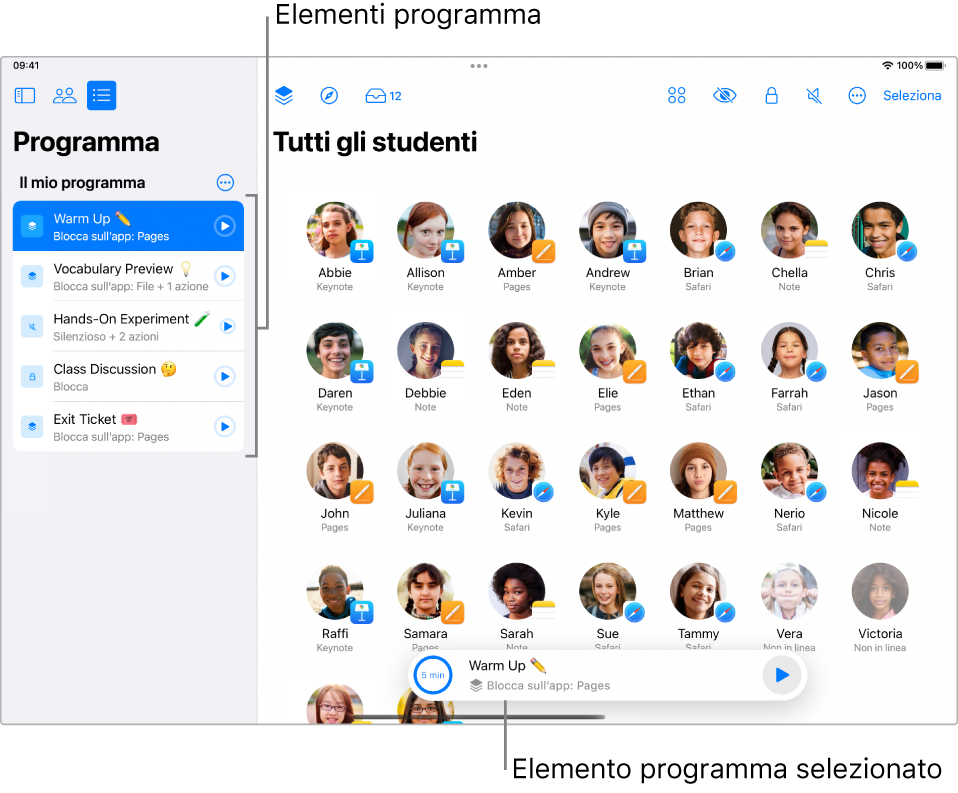
I programmi possono anche avere delle azioni associate a ciascun elemento. Nell'esempio qui sopra, la sezione sulla fisica potrebbe includere la consultazione di un nuovo documento da parte degli studenti nell'app Pages, la sezione sulla chimica potrebbe prevedere la navigazione degli studenti su una pagina web e la sessione di laboratorio potrebbe richiedere l'apertura di un'app per testare le conoscenze degli studenti.
Gli elementi dei programmi possono anche avvisarti quando il relativo tempo limite è stato raggiunto. Una volta raggiunto il limite, puoi scegliere di iniziare l'elemento successivo manualmente. Se invece desideri che inizi l'elemento successivo, puoi impostare un elemento perché avanzi automaticamente.
I file dei programmi sono simili ad altri file creati sul Mac o su iPad, quindi possono essere copiati, duplicati, spostati in altre cartelle, rinominati o eliminati. Possono anche essere condivisi con altri insegnanti tramite il menu Condividi, ma gli elementi dei programmi che contengono file da condividere sono validi solo sul dispositivo su cui i file sono stati aggiunti. Questi file dovranno essere aggiunti nuovamente al programma su tutti i dispositivi in cui viene condiviso.
Creare un programma
In Classroom
 , seleziona Programmi
, seleziona Programmi  nella barra laterale.
nella barra laterale.Seleziona “Crea programma”
 , quindi inserisci un nome per il file Programma.
, quindi inserisci un nome per il file Programma.Assegna al primo elemento un nome e una descrizione, quindi seleziona le seguenti opzioni:
Se necessario, il tempo che vuoi trascorrere durante la lezione sull'elemento.
Se ricevere un avviso quando il timer è terminato.
Se autorizzare l'avanzamento automatico dell'elemento
Se vuoi aggiungere azioni all'elemento del programma, seleziona “Aggiungi azione”, quindi seleziona l'azione che vuoi associare all'elemento.
Se necessario, seleziona un gruppo di studenti o tipi di dispositivi per l'azione.
Per aggiungere più elementi al programma, seleziona
 in alto a destra.
in alto a destra.
Utilizzare un programma in una lezione
Una volta creato un programma, puoi utilizzarlo con una classe specifica.
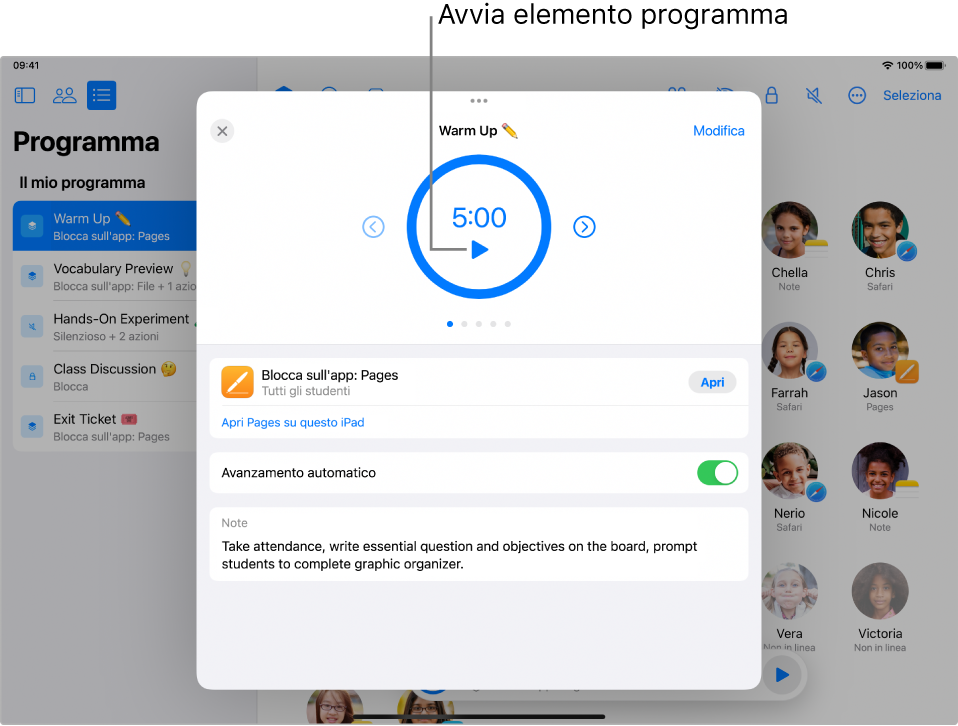
In Classroom
 , seleziona Classi
, seleziona Classi  nella barra laterale.
nella barra laterale.Inizia una lezione, quindi seleziona Programmi nella barra degli strumenti.
Seleziona il pulsante Apri e seleziona un programma.
Gli elementi del programma vengono mostrati nella barra laterale, con il titolo dell'elemento e un riassunto delle azioni o la prima frase delle note associati a ciascuna azione.
Se necessario, seleziona
 per modificare il programma.
per modificare il programma.Seleziona il pulsante Riproduci per avviare il primo elemento del programma.
Se hai selezionato l'avanzamento automatico, il programma avvierà automaticamente l'elemento successivo.
Se hai aggiunto file al programma, puoi condividerli selezionando Condividi.
Se non hai selezionato l'avanzamento automatico, seleziona il pulsante Riproduci per avviare l'elemento successivo.